・Excelを基本操作から学びたい方
・Excelを普段から少し使ってはいるが、苦手だと感じている方
検索結果
{{'検索結果' + searchResultList.length + '件'}}
-
-
定番
-
新作
{{val.page_cat}}
{{val.page_ttl}}
{{val.page_descr}}
-
【確認テスト付き】Excel研修~基礎編(1日間)

研修No.B MOA298-0200-5379
対象者
- 全階層
よくあるお悩み・ニーズ
- Excelを仕事で使うことになったため、一から学び直したい
- Excelの基本を学んだことがなく、使いこなせていないと感じる
- 部下にExcelを教えることになったが、基本を知らないため教えられない
研修内容・特徴outline・feature
仕事におけるパソコンスキルやOAスキルは、ビジネスパーソンとして最低限必要なスキルといえます。本研修では実際に講師と一緒に操作しながら、Excelの基本を学びます。また、表・グラフの作成や関数など業務で使える実践的なテクニックも解説するので、業務スピードや仕事の質の向上を図ることが可能です。研修の最後には、学んだことを確認するためのテストを設け、知識の定着につなげます。
*この研修ではPCを使用します*
研修のゴールgoal
- ①Excelの基本操作を理解する
- ②Excelのデータ入力や関数、シートの操作を習得する
- ③ビジネス現場でExcelを活用し、生産性を向上させるためのスキルやポイントを学ぶ
研修プログラム例program
|
講義 ワーク |
|
|
講義 ワーク |
|
|
講義 ワーク |
|
|
講義 ワーク |
|
|
講義 ワーク |
|
|
講義 ワーク |
|
|
講義 ワーク |
|
|
講義 ワーク |
|
|
ワーク |
|
カスタマイズ事例~ケーススタディCASE STUDY
本研修のカスタイマイズ事例として、作成したケーススタディを業界別にご紹介します。
受講者の声/研修の感想・得た学びVOICE & learning
- 実施、実施対象
- 2023年7月 18名
- 業種
- 中央官庁・国家機関
- 評価
-
内容:大変理解できた・理解できた
 100%講師:大変良かった・良かった
100%講師:大変良かった・良かった 100%
100% - 参加者の声
- データを抽出する際に、グラフやフィルターの使用などを活かせるようにします。エクセルの使い方次第で作業効率が変わることを実感しました。
- これまで何となく使っていたIF関数を明確に理解して使えるようになりました。業務にデータ集計が多いので、関数や並び替えなどを積極的に活用していきます。
- Excelは非常に苦手でしたが、基礎をしっかりと学ぶことができ、とても有意義でした。学んだことを実践して苦手を克服したいです。
開発者コメントcomment
Excelは業務で使用する頻度が高いため、独学で学んだという方も多くいらっしゃるかと思います。Excelの上達のコツは、まずは機能を一通り使ってみることです。本研修は、一般的に業務で使用する頻度の高いExcelの基本機能について講師がしっかり解説します。
関連サービス
読み物・コラムcolumn
お問合せ・ご質問
よくいただくご質問~特徴や内容など講師派遣型研修について詳しくご説明
![]() 下記情報を無料でGET!!
下記情報を無料でGET!!
無料セミナー、新作研修、他社事例、公開講座割引、資料プレゼント、研修運営のコツ

※配信予定は、予告なく配信月や研修テーマを変更する場合がございます。ご了承ください。
配信をご希望の方は、個人情報保護の取り扱いをご覧ください。
無料セミナー、新作研修、他社事例、公開講座割引、資料プレゼント、研修運営のコツ

登録は左記QRコードから!
※配信予定は、予告なく配信月や研修テーマを変更する場合がございます。ご了承ください。
配信をご希望の方は、個人情報保護の取り扱いをご覧ください。
新卒採用に関するお知らせ オンライン・全国で会社説明会開催中
-
2024.4.18
-
2024.4.17
-
2024.4.15
-
2024.4.14
エンカレッジ様主催exhibitionに出展いたしました!100名以上のご参加ありがとうございます
-
2024.4.12
-
2024.4.12
-
2024.4.11
-
2024.4.10
-
2024.4.09
-
2024.4.08
-
2024.4.08
選考参加者限定!オフィス見学ツアー開催しました!ご参加ありがとうございます
-
2024.4.05
-
2024.4.03
-
2024.4.01
-
2024.4.01
2024年卒新入社員入社式実施しました!インソースグループの新入社員は25名です!
-
2024.3.29
-
2024.3.27
-
2024.3.26
-
2024.3.26
-
2024.3.25
-
2024.3.22
-
2024.3.21
-
2024.3.20
-
2024.3.18
-
2024.3.15
-
2024.3.15
選考参加者限定!オフィス見学ツアー開催しました!ご参加ありがとうございます
-
2024.3.14
-
2024.3.12
-
2024.3.08
日本経済新聞(朝刊)「女性役員比率が3割以上でROAも高い企業」にて当社が1位となりました!
-
2024.3.08
-
2024.3.06
-
2024.3.04
-
2024.3.01
-
2024.3.01
-
2024.2.28
【特別企画】都内オフィス見学ツアー開催しました!!ご参加ありがとうございます
-
2024.2.27
-
2024.2.21
-
2024.2.19
-
2024.2.16
-
2024.2.15
-
2024.2.13
-
2024.2.08
-
2024.2.05
-
2024.1.29
-
2024.1.29
-
2024.1.28
-
2024.1.27
大学生協様主催のイベントに参加いたしました。ブースに来てくださった皆様ありがとうございます
-
2024.1.24
-
2024.1.23
-
2024.1.17
-
2024.1.14
-
2024.1.12
-
2024.1.11
-
2024.1.10
-
2024.1.4
2024年の営業開始です!本年もよろしくお願いいたします。
-
2023.12.29
-
2023.12.22
-
2023.11.24
-
2023.11.24
-
2023.11.24
-
2023.11.13
-
2023.11.08
-
2023.11.01
-
2023.10.28
九州就活フェスタ(大学生協様主催)に出展いたしました!ご参加ありがとうございました!
-
2023.10.20
-
2023.10.19
【予告】10/28(土)九州就活フェスタ(大学生協様主催)に出展いたします。新会社の女性役員も登場予定です!
-
2023.10.16
25卒向け早期選考説明会開始いたしました!ご応募お待ちしています。
-
2023.10.12
24卒の応募も続けています。ご興味のある方は直接ご連絡ください!
-
2023.10.09
エンカレッジ様10月一括エントリ―応募の方へ、合格案内を開始しました
-
2023.10.04
25卒モンゴル高専様向け説明会実施しました。沢山のご参加ありがとうございました。
-
2023.10.02
24卒内定式実施しました!ドミノ電鉄研修は大盛況でした!
-
2023.10.01
24卒内定者懇親会開催!
-
2023.09.27
-
2023.09.25
【25卒説明会】東京大学限定セミナー参加いたしました。ご視聴ありがとうございました。
-
2023.09.24
-
2023.09.21
-
2023.09.20
超特別有給インターン開催!ワークショップの設計についてリアルな現場を体験!9/20(水)~9/22(金)
-
2023.09.20
【25卒説明会】東京地区合同セミナー参加いたしました。ご視聴ありがとうございました。
-
2023.09.19
超特別有給インターン開催!新規事業の推進や社会福祉事業への取り組みなどに関するリアルな現場を体験!9/19(火)~9/22(金)
-
2023.09.18
-
2023.09.17
【25卒説明会】関西地区合同セミナー参加いたしました。ご視聴ありがとうございました。
-
2023.09.13
-
2023.09.12
超特別有給インターン開催!公開講座のリアルな現場を体験!9/12(火)~9/14(金)
-
2023.09.11
-
2023.09.07
-
2023.09.05
-
2023.09.02
-
2023.08.31
内定式の準備を進めています!お客様のオンラインイベントを請け負う部署が、内定式も管轄しています!
-
2023.08.26
-
2023.08.24
-
2023.08.22
-
2023.08.18
-
2023.08.16
-
2023.08.15
-
2023.08.10
-
2023.08.03
-
2023.08.01
-
2023.07.27
-
2023.07.26
-
2023.07.25
-
2023.07.11
-
2023.07.06
-
2023.06.28
-
2023.06.17
-
2023.06.16
-
2023.06.14
-
2023.06.07
-
2023.06.06
-
2023.06.02
-
2023.05.29
-
2023.05.19
-
2023.05.17
-
2023.05.16
-
2023.05.15
-
2023.05.11
-
2023.04.28
-
2023.04.26
-
2023.04.25
-
2023.04.07
-
2023.03.30
-
2023.03.29
-
2023.03.28
-
2023.03.27
-
2023.03.24
-
2023.03.23
-
2023.03.22
-
2023.03.20
-
2023.03.16
-
2023.03.01
-
2023.02.24
-
2023.02.24
-
2023.02.22
-
2023.02.22
-
2023.02.17
-
2023.02.16
-
2023.02.12
-
2023.01.12
-
2023.01.11
-
2022.12.28
-
2022.11.10
-
2022.11.09
-
2022.10.21
-
2022.10.01
-
2022.10.01
-
2022.10.01










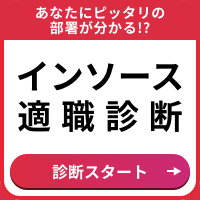






データの入力や関数、シートの操作、グラフの作成など、ビジネスで使うExcelの基本操作を学ぶ